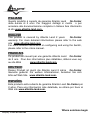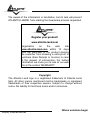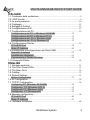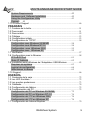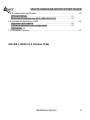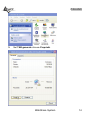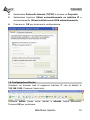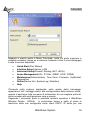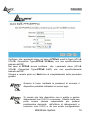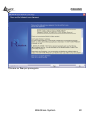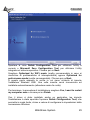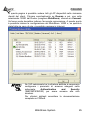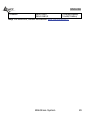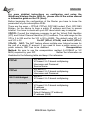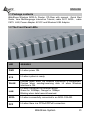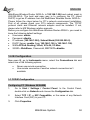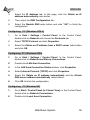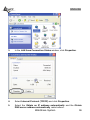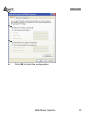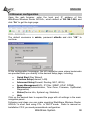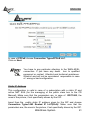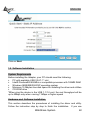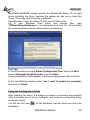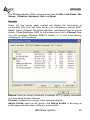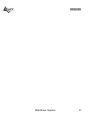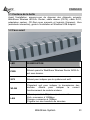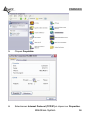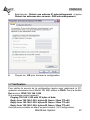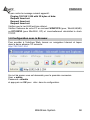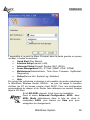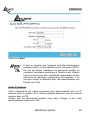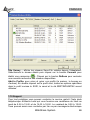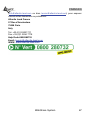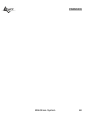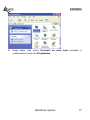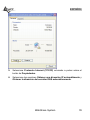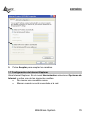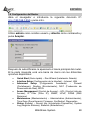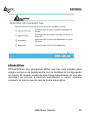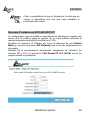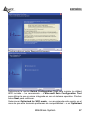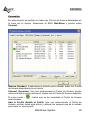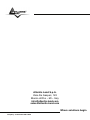Atlantis A02-WS1 Manuel utilisateur
- Catégorie
- Les routeurs
- Taper
- Manuel utilisateur
Ce manuel convient également à
La page est en cours de chargement...

Where solutions begin
Company certified ISO 9001:2000
ITALIANO
Questo prodotto è coperto da garanzia Atlantis Land On-Center
della durata di 2 anni. Per maggiori dettagli in merito o per
accedere alla documentazione completa in Italiano fare riferimento
al sito www.atlantis-land.com.
ENGLISH
This product is covered by Atlantis Land 2 years On-Center
warranty. For more detailed informations please refer to the web
site www.atlantis-land.com.
For more detailed instructions on configuring and using the Switch,
please refer to the online manual.
FRANCAIS
Ce produit est couvert par une garantie Atlantis Land On-Center
de 2 ans. Pour des informations plus détaillées, référez-vous svp
au site Web www.atlantis-land.com.
DEUTSCH
Dieses Produkt ist durch die Atlantis Land 2 Jahre On-Center
Garantie gedeckt. Für weitere Informationen, beziehen Sie sich
bitte auf Web Site www.atlantis-land.com.
ESPAÑOL
Este producto està cubierto de garantía Atlantis Land On-Center por
2 años. Para una información más detallada, se refiera por favor al
Web site www.atlantis-land.com.
La page est en cours de chargement...
La page est en cours de chargement...

MULTILANGUAGE QUICK START GUIDE
WebShare System 5
System Requirements .................................................................... 42
Hardware and Software Installation............................................. 42
Using the Configuration Utility ....................................................... 43
Connect 45
1.10 Product Support ......................................................................................... 46
FRANCAIS
1.1 Contenu de la boîte...................................................................................... 51
1.2 Face avant .................................................................................................... 51
1.3 Face arrière................................................................................................... 52
1.4 Câblage ......................................................................................................... 53
1.5 Configuration initiale .................................................................................... 53
1.6 Configuration du TCP/IP ............................................................................. 54
Configuration sous Windows 95/98/ME ....................................... 54
Configuration sous Windows NT4.0 ............................................. 54
Configuration sous Windows 2000 ............................................. 55
Configuration sous Windows XP................................................. 55
1.7 Vérification .................................................................................................... 57
1.8 Configuration avec le Browser ................................................................... 58
PPPoE/PPPoA................................................................................. 61
Static IP Address............................................................................. 62
1.9 Installation sous Windows de l’Adaptateur USB Wireless ..................... 63
Requises de système...................................................................... 63
Logiciel de configuration................................................................. 64
Sélectionner le réseau .................................................................... 65
1.10 Support........................................................................................................ 66
ESPAÑOL
1.1 Contenido de la caja.................................................................................... 72
1.2 Los LED frontales......................................................................................... 72
1.3 Los puertos posteriores............................................................................... 73
1.4 Cableado ....................................................................................................... 74
1.5 Configuración de fábrica ............................................................................. 75
1.6 Configuracciòn del PC................................................................................. 75
Configuración del PC en Windows 95/98/ME ............................. 75
Configuración del PC en Windows NT 4.0 .................................. 76
Configuración del PC en Windows 2000 .................................... 76
Configuración del PC en Windows XP........................................ 76
1.7 Configuración de Internet Explorer............................................................ 79
La page est en cours de chargement...
La page est en cours de chargement...
La page est en cours de chargement...
La page est en cours de chargement...
La page est en cours de chargement...
La page est en cours de chargement...
La page est en cours de chargement...
La page est en cours de chargement...
La page est en cours de chargement...
La page est en cours de chargement...
La page est en cours de chargement...
La page est en cours de chargement...
La page est en cours de chargement...
La page est en cours de chargement...
La page est en cours de chargement...
La page est en cours de chargement...
La page est en cours de chargement...
La page est en cours de chargement...
La page est en cours de chargement...
La page est en cours de chargement...
La page est en cours de chargement...
La page est en cours de chargement...
La page est en cours de chargement...
La page est en cours de chargement...
La page est en cours de chargement...
La page est en cours de chargement...
La page est en cours de chargement...
La page est en cours de chargement...
La page est en cours de chargement...
La page est en cours de chargement...
La page est en cours de chargement...
La page est en cours de chargement...
La page est en cours de chargement...
La page est en cours de chargement...
La page est en cours de chargement...
La page est en cours de chargement...
La page est en cours de chargement...
La page est en cours de chargement...
La page est en cours de chargement...
La page est en cours de chargement...
La page est en cours de chargement...
La page est en cours de chargement...

FRANCAIS
WebShare System 48
Copyright
Copyright. 2002 est la propriété de cette société. Tout droits réservés. Sont
interdites, la reproduction, la transmission, la transcription, la mémorisation
dans un système de sauvegarde où la traduction dans une autre langue ou
en langage informatique quels qu’ils soient, de la présente publication,
sous quelque forme que ce soit ou quelque en soit le moyen, électronique,
mécanique, magnétique, optique, chimique, manuel ou de tout autre genre,
sans avoir obtenu préalablement l’autorisation de notre entreprise.
Non-responsabilité
La présente entreprise n’admet ni requêtes ni de garantie, explicites ou
implicites, au sujet du contenu et de manière spécifique exclue la
possibilité de garantie, communicabilité ou adaptabilité pour des finalités
particulières. Le logiciel décrit dans le présent manuel est vendu ou
concédé en licence “tel quel”. Si les programmes devaient présenter des
problèmes après l’achat, l’acquéreur (et non pas la présente entreprise,
son distributeur ou concessionnaire) est tenu de prendre en charge tous
les coûts de manutention ainsi que les coûts dus à des dommages
accidentels ou des conséquences dérivants d’un défaut du logiciel. La
présente entreprise se réserve en outre le droit de revoir le contenu de
cette publication et d’y apporter des modifications de temps en temps, sans
obligation d’informer les utilisateurs de ces changements. Nous avons fait
tout notre possible afin d’éviter la présence d’erreurs dans le texte, les
images, les tableaux présents dans ce manuel et dans le Cd-Rom.
Cependant, nous ne pouvons pas garantir l’absence totale d’erreurs et/ou
d’omissions, nous vous remercions donc de nous les signaler et vous
prions de nous en excuser. Enfin, nous ne pouvons être tenus pour
responsables dans quelque perte que ce soit, dommage ou
incompréhension à la suite directe ou indirecte de l’utilisation de notre
manuel, le logiciel Cd-Rom et/ou disque dur.
Toutes les marques ou noms de produits mentionnés dans le présent
manuel sont des marques commerciales et/ou brevetées par leurs
propriétaires respectifs.
Marquage CE
Cet appareil, qui appartient à la Classe B peut causer des interférences
radio, dans ce cas nous vous invitons à prendre les contre-mesures
appropriées.
ATTENTION
Laisser au moins 30 cm de distance entre les antennes du dispositif et les
utilisateurs.
Domaine de régulation

FRANCAIS
WebShare System 49
Chaque pays utilise des bandes de fréquences fixées par cet organisme,
l’utilisateur final doit donc s’assurer du bon réglage de son AP sur un canal
autorisé dans son pays.
Déclaration de Conformité
Cet appareil a été testé et est conforme à la Directive 1999/5/CE du
Parlement européen et du Conseil concernant les équipements hertziens
et les équipements de terminaux de télécommunications et la
reconnaissance mutuelle de leur conformité. Après évaluation du matériel,
celui-ci est conforme aux normes suivantes : EN 300.328 (radio), EN 301
489-1, EN 301 489-17(compatibilité électromagnétique) et EN 60950
(sécurité). Ce matériel peut être utilisé dasn tous les pays de l’Union
Européenne et dans tous les pays appliquant la Directive 1999/5/CE, sans
limitations, à l’exception des pays suivants :
France :
En cas d’utilisation de ce matériel en extérieur, la puissance de sortie est
limitée dans les plages de fréquences ci-dessous. Pour de plus amples
informations, consultez le site de l’ART : www.art-telecom.fr
Site Plage de
fréquences (MHz)
Puissance (EIRP)
Intérieur (aucune
restriction)
2400-2483,5 100mW(20dBm)
Extérieur 2400-2454
2454-2483,5
100mW(20dBm)
10mW(10dBm)
Italie :
Cet appareil est conforme à l’interface radio nationale et aux exigences de
la table d’allocation des fréquences. L’utilisation de ce produit sans fil en
dehors du cadre de la propriété de l’acquéreur nécessite une autorisation
générale. Pour da plus amples informations, consultez le site
www.comunicazioni.it

FRANCAIS
WebShare System 50
Ce guide d’installation rapide vous permet d’installer et de configurer
le WebShare Wireless Router ADSL2+ suivant des paramètres
standards. Pour plus de précisions, tant sur les méthodes de
configuration que sur le paramétrage avancé, reportez-vous au
manuel sous format électronique (PDF) ou Vera (assistante
interactive) disponible sur le CD-Rom fourni.
Avant d’installer votre WebShare Wireless Router ADSL2+, vous devez
savoir de quel type d'accès vous disposez et vous munir d'informations
précises concernant votre compte internet. Si votre fournisseur d'accès
Internet (FAI) demande un Login et un Mot de Passe (c’est parce que
vous avez un compte PPPoE ou PPPoA, par exemple), utilisez le protocole
PPPoA(RFC2364) ou PPPoE(RFC2516). Si vous avez un adresse IP fixe
utilisez le protocole RFC 1483 Routed. Le FAI, dans ce cas, doit vous
fournir aussi: Une Adresse IP Internet, Masque de sous-réseau, Adresse
IP du Default Gateway et Adresses IP du serveur DNS. Le tableau suivant
récapitule les informations dont vous aurez besoin en fonction du
protocole:
PPPoE
VPI et VCI
VC-based ou LLC-based multiplexing
Nom utilisateur (Username)
Mot de passe (Password)
Nom du Service (Service Name)
PPPoA
VPI et VCI
VC-based ou LLC-based multiplexing
Nom utilisateur (Username)
Mot de passe (Password)
RFC1483 Bridged
VPI/VCI
VC-based ou LLC-based multiplexing
RFC1483 Routed
VPI/VCI
VC-based ou LLC-based multiplexing
Adresse IP
Masque de sous-réseau
Adresse IP du Default Gateway
Adresses IP des serveurs DNS

FRANCAIS
WebShare System 51
1.1 Contenu de la boîte
Avant l’installation, assurez-vous de disposer des éléments suivants:
WebShare Wireless ADSL2+ Router, câble réseau (CAT5), câble RJ11,
adaptateur secteur, CD-Rom avec manuels et logiciels (firmware), Vera
(assistante interactive), guide à l'installation et Wireless USB Adapter.
1.2 Face avant
LED SIGNIFICATION
PWR
Allumé quand le WebShare Wireless Router ADSL2+
est sous tension.
SYS
Allumé pour indiquer que le système est actif.
WLAN
Clignotant vert pour indiquer la transmission des
donnée. Allumé pour indiquer le correct
fonctionnement de module wireless.
LAN
Allumé quand le LAN (réseau) est connecté.
Vert= connexion à 100Mbps
Orange= connexion à 10Mbps
Clignote lors des transferts de données.

FRANCAIS
WebShare System 52
ADSL
Si allumé fixe vert il indique une connexion correcte,
s'il clignote il est en train de se connecter.
PPP
Si allumé fixe vert il indique q’une connexion
PPPoA/PPPoE est activée.
1.3 Face arrière
PORT USAGE
LINE(RJ11)
Connectez le câble (fourni) RJ11 au filtre ADSL
(optionnel) et enfin à la prise téléphonique.
LAN
(RJ45)
Relier directement avec un câble Ethernet standard ou
croisé aux PC ou à un port uplink (Hub/Switch).
RESET
(remise à
Dispositif allumé, presser pour effectuer le reset ou le
restore. Les opérations sont:
0-3 secondes: reset (remise à zéro)
3-5 secondes: rien

FRANCAIS
WebShare System 53
zéro)
6 secondes ou plus: il effectue un retour aux conditions
initiales ( utiliser, par exemple, quand vous ne vous
rappelez plus du mot de passe).
POWER
(jack)
Connectez l’alimentation fournie à cette prise.
POWER
Switch
Presser pour allumer / éteindre le Router.
1.4 Câblage
Après avoir terminé le câblage, raccordez l’alimentation pour mettre le
Wireless Router ADSL2+ sous tension. Assurez-vous que les LEDs sont
correctement allumés. Connectez un câble réseau standard ou croisé pour
relier le Router à un Hub/Switch ou aux PC (voir la section 1.9 pour la
connexion sans fil). L’interface Wireless intégrée permet aux utilisateurs
dotés d’interfaces wireless d’aller sur Internet en utilisant le protocole
IEEE802.11b ou IEEE802.11g. Une fois toutes les liaisons effectuées et le
Wireless Router ADSL2+ allumé, le produit effectuera un diagnostique
(d'une soixantaine de secondes). Quand cette étape sera terminée les LED
PWR,SYS (LAN si est connectée) seront fixes et la Led WLAN
commencera à clignoter, ce qui signifie que le produit fonctionne
correctement. Enfin, la Led ADSL clignotera en vert pour indiquer la phase
d’alignement et deviendra fixe par la suite (condition indispensable pour
naviguer sur Internet). Si la LED ADSL clignote toujours, regardez la
section 1.8 du manuel, pour résoudre le problème.
1.5 Configuration initiale
Avant de commencer la configuration du WebShare Wireless Router
ADSL2+ il est nécessaire de connaître la configuration initiale (paramètres
par défaut).
Pour pouvoir utiliser le WebShare Wireless Router ADSL2+ en peu de
temps, il suffit de garder la configuration par défaut, de mettre les PC en
client DHCP et de configurer l’accès Internet (avec les données fournies

FRANCAIS
WebShare System 54
par le FAI). Pour une configuration plus détaillée faire référence au manuel
complet sur le CD-Rom.
La configuration initiale (paramètres par défaut) est:
• User : admin
• Password : atlantis
• Adresse IP (192.168.1.254), Subnet Mask (Masque de sous
réseau)=255.255.255.0
• DHCP (Fonction serveur DHCP) Activée
• WAN=PPPoA Routing, VPI=8, VCI=35, VC-Mux
• SSSID= WebShare, Channel=6, WEP/WPA=deactivée
1.6 Configuration du TCP/IP
Configuration sous Windows 95/98/ME
1. Allez dans Panneau de Configuration. Double-cliquez sur
Réseau.et enfin affichez l’onglet Configuration.
2. Sélectionnez le protocole TCP/IP ->
NIC carte, ou quelconque carte réseau Ethernet dans le PC.
3. Cliquez sur Propriétés
4. Dans l’onglet Adresse IP Sélectionnez l’option « obtenir
automatiquement une adresse IP ».
5. Sélectionnez l’onglet DNS.
6. Sélectionnez l’option Désactiver DNS et cliquez sur OK pour
terminer la configuration. Vous devez redémarrer l’ordinateur pour
que les changements prennent effet.
Configuration sous Windows NT4.0
1. Allez au Panneau de Configuration. Double-cliquez sur Réseau et
enfin sélectionnez l’onglet Protocole .
2. Sélectionnez TCP/IP Protocol et après cliquez sur Propriétés.

FRANCAIS
WebShare System 55
3. Sélectionnez (votre carte Réseau) l’onglet Obtenir une adresse IP
par un serveur DHCP et après cliquez sur OK pour terminer la
configuration.
Configuration sous Windows 2000
1. Allez au Panneau de Configuration. Double-cliquez sur
Connexions Réseau et accès à distance..
2. Double-cliquez sur connexion au réseau local.
3. Dans Connexion au réseau local cliquez sur Propriétés.
4. Sélectionnez Internet Protocol (TCP/IP) et cliquez sur Propriétés.
5. Sous l’onglet Général, sélectionnez l’onglet Obtenir une adresse
IP automatiquement et après Obtenir les adresses des serveurs
DNS automatiquement
6. Cliquez sur OK pour terminer la configuration
Configuration sous Windows XP
1. Allez sur Panneau de Configuration. Double-cliquez sur Accès
Réseau
2. Double-cliquez sur Connexion au Réseau local.

FRANCAIS
WebShare System 56
3. Cliquez Propriétés.
4. Sélectionnez Internet Protocol (TCP/IP) et cliquez sur Properties.

FRANCAIS
WebShare System 57
5. Sélectionnez Obtenir une adresse IP automatiquement et après
Obtenir les adresses des serveurs DNS automatiquement.
6. Cliquez sur OK pour terminer la configuration.
1.7 Vérification
Pour vérifier le succès de la configuration (après avoir redémarré le PC,
opération nécessaire sous Win98, SE, ME) utiliser le PING. Dans la fenêtre
Dos écrivez: PING 192.168.1.254
Si le message suivant apparaît:
Pinging 192.168.1.254 with 32 bytes of date:
Reply from 192.168.1.254: bytes=32 times <10ms TTL=64
Reply from 192.168.1.254: bytes=32 times <10ms TTL=64
Reply from 192.168.1.254: bytes=32 times <10ms TTL=64
Vous pouvez procéder en allant au point suivant (1.8 Configuration).

FRANCAIS
WebShare System 58
Si par contre le message suivant apparaît:
Pinging 192.168.1.254 with 32 bytes of date:
Request timed out.
Request timed out.
Request timed out.
Vérifiez que le Led LAN est bien allumé.
Vérifiez l'adresse de votre PC en écrivant WINIPCFG (pour, Win95,98,ME)
ou IPCONFIG (pour Win2000, XP) et éventuellement réinstallez le stack
TCP/IP.
1.8 Configuration avec le Browser
Pour accéder à l’interface Web, lancez un navigateur Internet et tapez
dans la barre adresse l’IP suivante :
http://192.168.1.254
Un mot de passe vous est demandé, pour la première connexion.
User = admin
Password = atlantis
et appuyez sur OK pour aller dans la configuration.

FRANCAIS
WebShare System 59
Il apparaîtra à ce point le Menu Principal, dans la partie gauche on pourra
accéder, à toutes les sections:
• Quick Start (Run Wizard)
• Interface Setup(Internet, LAN)
• Advanced Setup(Firewall, Routing, NAT, ADSL)
• Acess Management(ACL, IP Filter, SNMP, UPnP, DDNS)
• Maintenance(Administration, Time Zone, Firmware, SysRestart,
Diagnostics)
• Status(Device Info, System Log, Statistics)
• Help
En suivant les indications ci-dessous il est possible de rendre opérationnel
le WebShare Wireless Router ADSL2+ en peu de temps à condition
d'utiliser les PC du réseau comme client DHCP. Pour une configuration
personnalisée du réseau et du Router faire référence au manuel complet
dans le CD Rom.
Si la LED ADSL clignote, il faut forcer la modulation.
Dans le menu Advanced Configuration, ADSL, dans
ADSL Mode sélectionnez dans la liste de choix la
modulation ADSL puis cliquez sur Save pour pour
enregistrer les changements.

FRANCAIS
WebShare System 60
Vous trouverez dans le tableau ci-dessous les valeurs possibles de
VPI/VCI.
Données à configurer
Valeurs
Virtual Path Identifier
8 8 2
Virtual Circuit Identifier
67 35 32
Attention si ces valeurs sont erronées le modem ne fonctionnera pas
correctement (une connexion correct peut se vérifier). En cas de
doutes demandez confirmation à votre fournisseur d’accès (FAI).
Presser sur Quick Start et après sur Run Wizard pour effectuer une
configuration automatique.
Cliquez sur Next pour partir.
Il est possible de changer le mot de passe (password) afin d'augmenter la
sécurité et puis choisir le fuseau horaire.
A ce stade il faut et choisir le protocole utilisé par votre contrat ADSL.
Complétez chacun des champs en fonction du type de connexion dont
vous disposez, le plus fréquemment utilisé est le PPP0E/PPPoA.

FRANCAIS
WebShare System 61
PPPoE/PPPoA
Le protocole PPPoE (Point to Point Protocol over Ethernet) est l’une des
méthodes utilisées en France. Il a été conçu (comme le PPPoA) pour
compléter le service ADSL avec une attention spéciale pour facilité la
configuration. L'utilisateur peut bénéficier d'une grande vitesse d'accès
sans changer la façon de fonctionnement et en même temps partager
entre tous les utilisateurs de votre entreprise un compte Internet unique
(avec le FAI). Ne pas utiliser de logiciels additionnels. En cas de doute
demander les paramètres de configuration à votre opérateur (FAI).
Introduisez Username et Password. Vérifiez que les paramètres seraient,
dans le cas de PPPoA, ceux-la dans l’image, si rien n’est spécifiquement
indiqué par l’ISP.
Dans le cas de PPPoE choisissez Connection Type=PPPoE LLC.

FRANCAIS
WebShare System 62
Cliquez sur Next.
Il faut se rappeler que l’appareil doit être attentivement
configuré (avec un soin spécial pour la connexion ADSL).
En cas de doutes s’adresser au personnel qualifié ou
contacter l’assistance technique d‘ Atlantis-Land. Atlantis
Land ne pourra pas être considérée responsable en cas
d’erronée ou mauvaise configuration de l’appareil. Il ne
faut pas utiliser le dispositif avec des abonnements non
Forfait (non Flat).
Static IP Address
Cette configuration est valide seulement pour abonnements avec un IP
statique (pour la gestion de la classe publique adressez-vous au manuel
contenu dans le CD).
Vérifiez que les paramètres seraient ceux dans l’image, si rien n’est
spécifiquement indiqué par l’ISP.

FRANCAIS
WebShare System 63
Introduisez puis l’adresse IP publique statique donné par l’ISP (introduisez
même la subnet mask et le default gateway).
Choisissez Connection Type=1483 Routed IP LLC(IPoA).
Cliquez sur Next.
1.9 Installation sous Windows de l’Adaptateur USB Wireless
Requises de système
Avant de commencer l’installation vérifiez si vous disposez des
suivants requis:
PC desktop avec un slot USB V2.0/1.1* libre
Processeur Intel® Pentium® III 600Mhz ou compatible et
128Mo de mémoire vive ou plus
Système Windows 98SE/ME/2000/XP
15MB d’espace libre sur disque
Lecteur CD-ROM

FRANCAIS
WebShare System 64
Munissez vous du CD Rom d’installation Windows, il peut être demandé
lors de l’installation du logiciel de la Carte PCI/PCMCIA. Allumez
l’ordinateur. Introduisez le cd du logiciel dans le lecteur Cd-rom. Une
nouvelle fenêtre apparaîtra. Cliquez sur Setup.exe pour exécuter
l’installation du logiciel. (“CDRom:\Driver\Setup.exe”).
Cliquez sur Oui pour continuer.
Choisir Ralink Configuration Tool et après cliquer sur Suivant.
Choisir Optimized Wi-Fi mode et après cliquer sur Suivant.
A ce stade connecter l’adaptateur USB, lorsque le message est visualisé.
Suivez maintenant la procédure d’installation jusqu’à la fin puis redémarrez
l’ordinateur.
Logiciel de configuration
Lors de l’installation logicielle, en plus des pilotes, une application
permettant de configurer rapidement la connexion a été installée.
Double cliquez sur l’icône LAN Wireless (
) ou clic droit puis
sélectionnez Launch Config Utilities pour lancer l’utilitaire de configuration.
• Vert(
): L’adaptateur est relié à un réseau Sans-Fil et le signal
est fort
• Jaune(
): L’adaptateur est relié à un réseau Sans-Fil et le signale
est bon.
• Rouge(
):L’adaptateur est relié à un réseau Sans-Fil mais le signal
est faible.
• Blue croisée
: L’adaptateur n'est pas relié à un réseau Sans-Fil
mais la carte est correctement installée.
• Noir croisée (
): L’adaptateur n'est pas relié à un réseau Sans-Fil
et la carte peut ne pas être correctement installé.
Clic droit sur (
) puis sélectionnez entre :
• Launch Config Utilities
• Use Zero Configuration as Configuration Utility
• Switch to AP mode
• Exit

FRANCAIS
WebShare System 65
Pour l’activation du controleur de Windows XP
choisir Use Zero Configuration as
Configuration Utility. Pour reutiliser le logiciel
de Ralink choisir Use RaConfig as
Configuration Utility.
Double cliquez sur l’icône LAN Wireless (ou clic droit puis sélectionnez
Launch Configuration Utilities pour lancer l’utilitaire de configuration.
Avec cet utilitaire, vous pouvez configurer toutes les fonctions de votre
Carte PCI/PCMCIA grâce aux 7 sous menus: Profile, Link Status, Site
Survey, Statistics, Advanced, QoS et About.
Sélectionner le réseau
Pour voir, sélectionner et se connecter à l’un des réseaux Sans-Fils
disponibles dans l’environnement de travail.
Veeirifer que le SSID est WebShare et cliquer sur connect pour se
connecter au Routeur et terminer la configuration ou pour surfer en
Internet.
La page est en cours de chargement...
La page est en cours de chargement...
La page est en cours de chargement...
La page est en cours de chargement...
La page est en cours de chargement...
La page est en cours de chargement...
La page est en cours de chargement...
La page est en cours de chargement...
La page est en cours de chargement...
La page est en cours de chargement...
La page est en cours de chargement...
La page est en cours de chargement...
La page est en cours de chargement...
La page est en cours de chargement...
La page est en cours de chargement...
La page est en cours de chargement...
La page est en cours de chargement...
La page est en cours de chargement...
La page est en cours de chargement...
La page est en cours de chargement...
La page est en cours de chargement...
La page est en cours de chargement...
La page est en cours de chargement...
La page est en cours de chargement...
La page est en cours de chargement...
La page est en cours de chargement...
La page est en cours de chargement...
-
 1
1
-
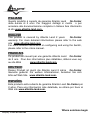 2
2
-
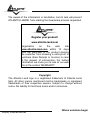 3
3
-
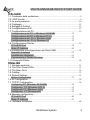 4
4
-
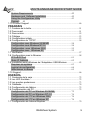 5
5
-
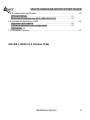 6
6
-
 7
7
-
 8
8
-
 9
9
-
 10
10
-
 11
11
-
 12
12
-
 13
13
-
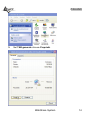 14
14
-
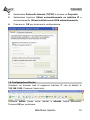 15
15
-
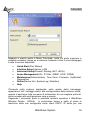 16
16
-
 17
17
-
 18
18
-
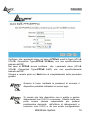 19
19
-
 20
20
-
 21
21
-
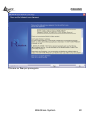 22
22
-
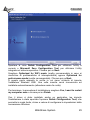 23
23
-
 24
24
-
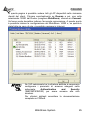 25
25
-
 26
26
-
 27
27
-
 28
28
-
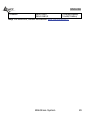 29
29
-
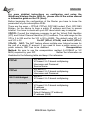 30
30
-
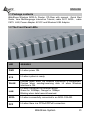 31
31
-
 32
32
-
 33
33
-
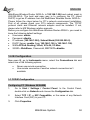 34
34
-
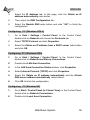 35
35
-
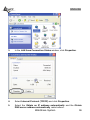 36
36
-
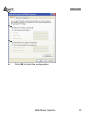 37
37
-
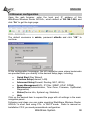 38
38
-
 39
39
-
 40
40
-
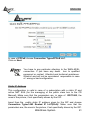 41
41
-
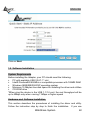 42
42
-
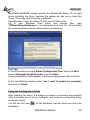 43
43
-
 44
44
-
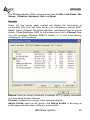 45
45
-
 46
46
-
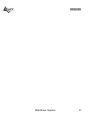 47
47
-
 48
48
-
 49
49
-
 50
50
-
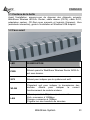 51
51
-
 52
52
-
 53
53
-
 54
54
-
 55
55
-
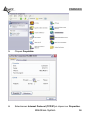 56
56
-
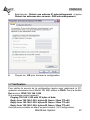 57
57
-
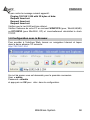 58
58
-
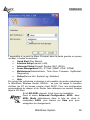 59
59
-
 60
60
-
 61
61
-
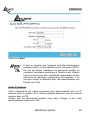 62
62
-
 63
63
-
 64
64
-
 65
65
-
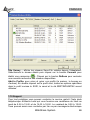 66
66
-
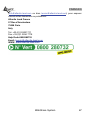 67
67
-
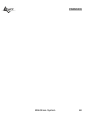 68
68
-
 69
69
-
 70
70
-
 71
71
-
 72
72
-
 73
73
-
 74
74
-
 75
75
-
 76
76
-
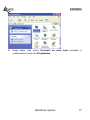 77
77
-
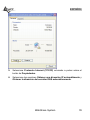 78
78
-
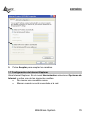 79
79
-
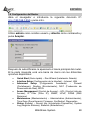 80
80
-
 81
81
-
 82
82
-
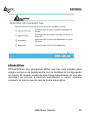 83
83
-
 84
84
-
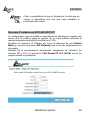 85
85
-
 86
86
-
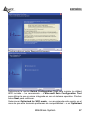 87
87
-
 88
88
-
 89
89
-
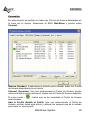 90
90
-
 91
91
-
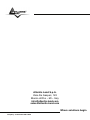 92
92
Atlantis A02-WS1 Manuel utilisateur
- Catégorie
- Les routeurs
- Taper
- Manuel utilisateur
- Ce manuel convient également à
dans d''autres langues
- italiano: Atlantis A02-WS1 Manuale utente
- English: Atlantis A02-WS1 User manual
- español: Atlantis A02-WS1 Manual de usuario
Documents connexes
-
Atlantis A02-RA141-W54 Guide de démarrage rapide
-
Atlantis A02-RA240-W54 Manuel utilisateur
-
Atlantis WebShare 241 ROUTER ADSL2+ A02-RA241 Manuel utilisateur
-
Atlantis A02-RA110 Manuel utilisateur
-
Atlantis A02-PCI-W54M Manuel utilisateur
-
Atlantis Web Share 111U Manuel utilisateur
-
Atlantis A02-RA242-W54_GX01 Manuel utilisateur
-
Atlantis A02-RAV211 Mode d'emploi
-
Atlantis A02-RA241 Mode d'emploi
-
Atlantis A02-U-W54 Guide de démarrage rapide
Autres documents
-
VTech VNT832 Manuel utilisateur
-
MicroNet SP3352 Manuel utilisateur
-
MicroNet SP3350A Manuel utilisateur
-
Intellinet 524896 Quick Install Guide
-
 Atlantis Land I-Fly A02-WRA2-11B Manuel utilisateur
Atlantis Land I-Fly A02-WRA2-11B Manuel utilisateur
-
SMC SMC7804WBRB Manuel utilisateur
-
3com OfficeConnect 3CRWDR101A-75 Guide d'installation
-
3com Saw 3CRWDR200A-75 Manuel utilisateur
-
Asus WL-600g Manuel utilisateur
-
X-Micro XWL-11GCAR Manuel utilisateur